window7电脑日历怎么显示农历 win7如何设置电脑日历显示农历
时间:2021-09-03作者:xinxin
用户想要查看window7电脑中的日历时,只需要退回桌面就能够在右下角看到日期显示,将鼠标移动到日历功能上时也会显示当前的具体星期几,不过有的用户却反馈自己的window7电脑日历中没有显示农历,那么window7电脑日历怎么显示农历呢?下面小编就来告诉大家win7设置电脑日历显示农历设置方法。
推荐下载:win7 64位旗舰版
具体方法:
1、鼠标右击我们右下角的时间按钮,弹出菜单依次点击更改时间和日期设置。

2、点击之后会再次弹出一个弹窗,这里我们点击更改日期和时间。
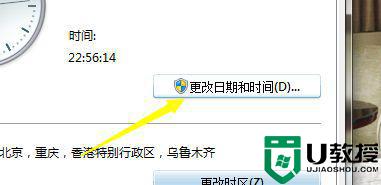
3、然后会来到一个时区更改和时间更改的设置选项,这里我们点击第一个更改时间。
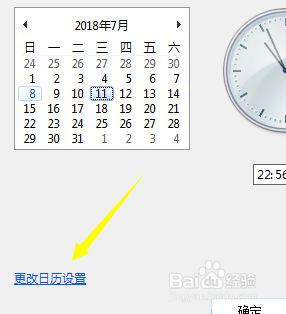
4、来到更改的页面我们这里选择格式。
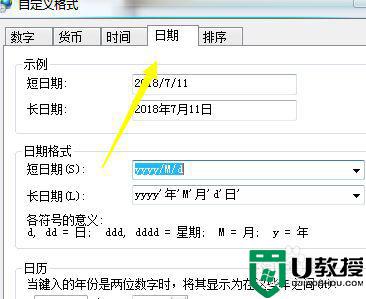
5、选择格式的时候我们把星期几加进去即可。
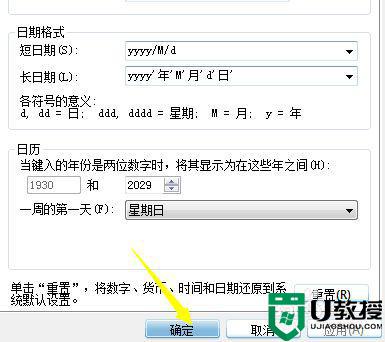
6、最后是时间农历的设置,这里我们根据下图提示设置即可。
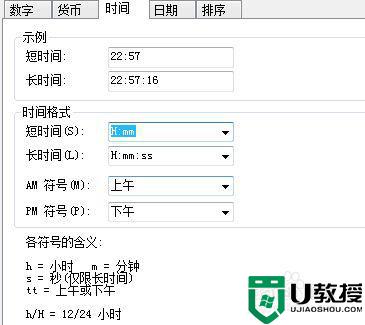
以上就是有关win7设置电脑日历显示农历设置方法了,有需要的用户就可以根据小编的步骤进行操作了,希望能够对大家有所帮助。





